
În această a doua tranșă vom termina trăsăturile faciale ale ilustrației noastre în stilul lui Tim Burton. Vom lucra asupra ochilor, nasului și gurii. Noi continuăm!
Următorul lucru va fi să creăm o nouă umbră prin instrumentul stilou, îi vom da următoarea formă. Îl vom umple din nou cu un gradient liniar și diagonal care trece de la o nuanță albă la neagră și vom aplica un mod de amestecare raster. Apoi vom copia această formă (cu un Ctrl + C și o C + F, să rămână în față). Ne putem juca cu opacitatea unuia dintre cei doi pentru a crea o mai mare profunzime și realism în acea pleoapă. Asigurați-vă că forma superioară se potrivește cu umbra care ocupă întregul glob ocular, acest lucru îi va oferi mai multă profunzime.
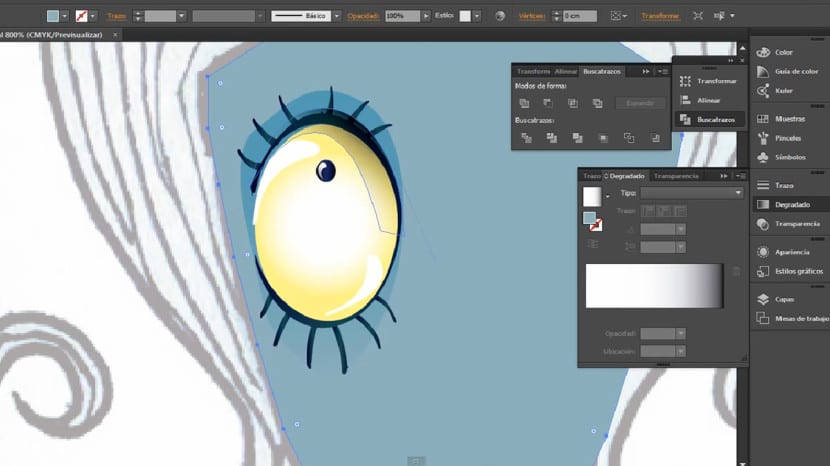
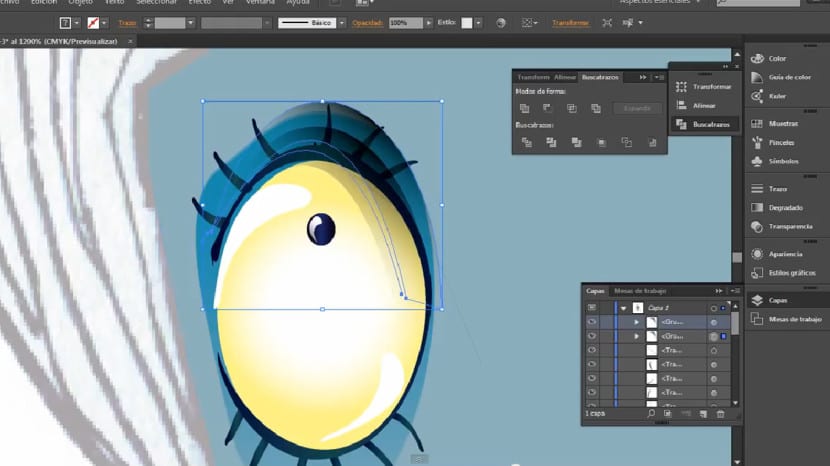
Felicitări că ai făcut elementele de bază ale primului ochi! Ne descurcăm destul de bine. Pentru a face exact aceeași replică în zona dreaptă și a crea astfel un ochi similar, vom selecta toate straturile și elementele ochiului. După ce le-ați selectat, vom face clic pe meniu obiect> grup pentru a reflecta acest grup de elemente. Amintiți-vă că puteți accesa opțiunea de grup cu tasta O sau cu butonul drop-down din instrumentul de rotire. Când apare fereastra pop-up vom activa opțiunea pentru „Luați axa verticală” și vom confirma această opțiune în buton "copie»Și ceea ce ne interesează este să facem o replică și nu poziția ochiului original. Odată ce acest lucru este făcut, vom trage noua replică în zona care ne interesează cu indicatorul negru.
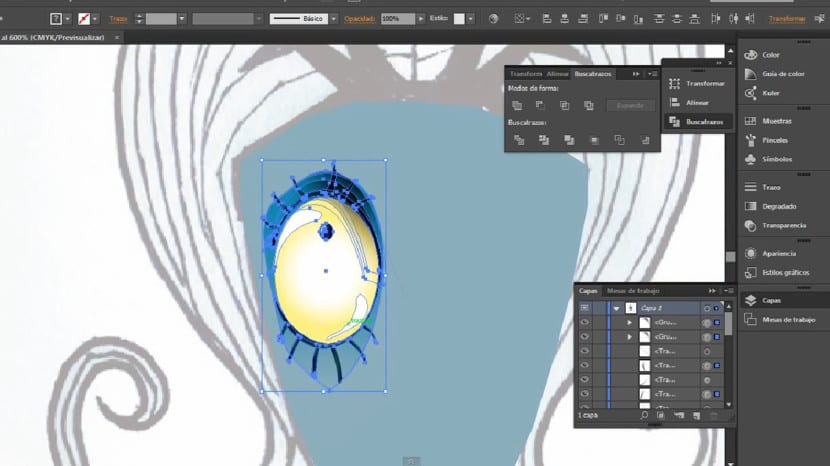

În continuare vom crea o umbră și mai mare în jurul ochiului. O vom copia pe cea existentă și vom plasa un gradient ca cel pe care îl vedeți în imagine. Nuanța albastră ar trebui să fie mai albă, trebuie să facem acest gradient destul de neted.
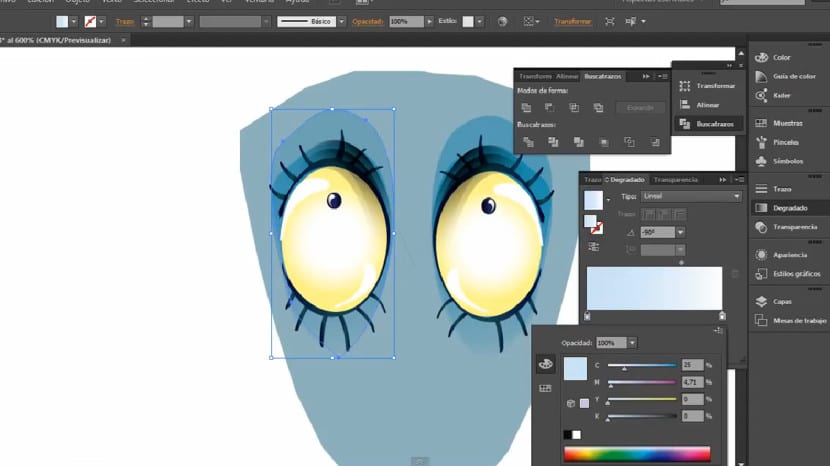
După cum puteți vedea, am modificat tonul pielii cu unul mai deschis, rețineți că puteți modifica acest lucru atunci când vă rog, dar cu cât decideți mai repede, cu atât va fi o combinație mai bună. Vom începe să lucrăm nasul, vom construi puntea nasului pentru a oferi feței mai multă adâncime și dinamism. Pentru a face acest lucru, vom crea o formă triunghiulară cu stiloul și o vom umple cu un gradient care începe de la transparent la alb. Vom crea o formă similară, dar cu dimensiuni mai mici în centru și îi vom oferi un gradient mai ușor.
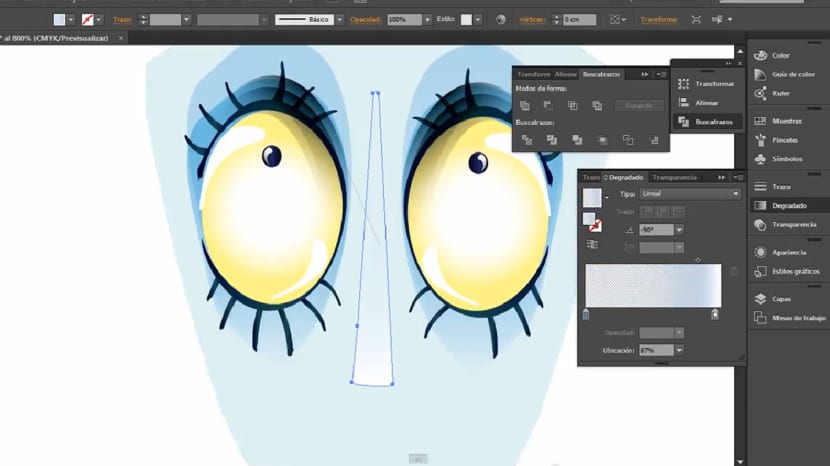
Pentru a crea forma nasului ne vom detașa de designul pe care ni-l aduce schița în sine. Vom urma același proces ca și la față, vom lucra mai întâi pe un profil al acestuia sau pe jumătate cu instrumentul stilou. Vom folosi un gradient vertical pentru a-l umple, care merge de la un gradient mai deschis la unul mai întunecat. Odată ce suntem mulțumiți de această formă, o vom dubla luând axa verticală cu instrumentul Reflect (O) și vom uni două forme cu a Shift + Ctrl + J având grijă să nu lase spațiu între cele două elemente sau să monteze unul peste celălalt.

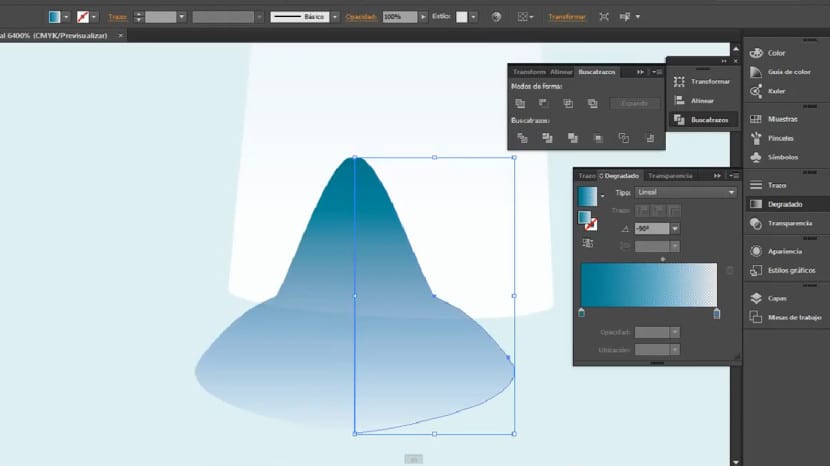
Următorul pas va fi crearea unor zone de umbră pe laturile nasului pentru a accentua senzația de volum și adâncime. Vom crea cu instrumentul stilou o formă triunghiulară ca cea pe care o vedem. În interiorul acestei forme vom crea un gradient invers gradientului care se află în nas. În continuare vom efectua aceeași procedură. Oglindă> Oglindă cu axă verticală> Copierer.
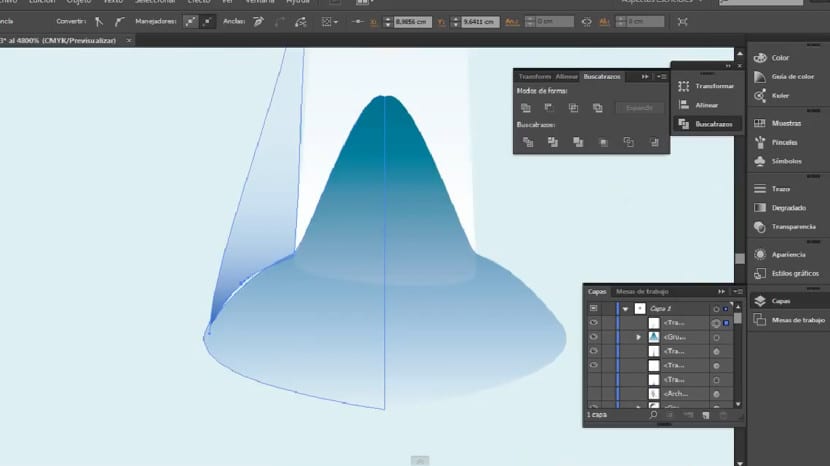
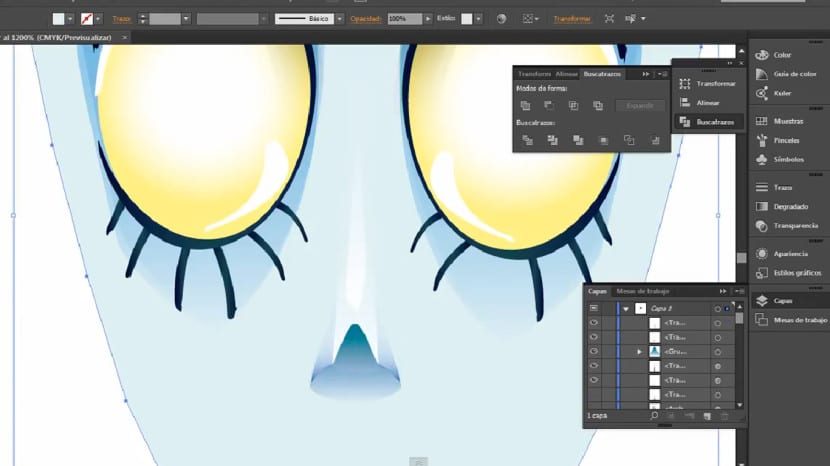
Următorul lucru va fi acela de a crea același procedeu pentru a crea forma nărilor. În ceea ce privește gradientul intern în acest fel, va fi același pe care l-am folosit pe laturile nasului, adică o culoare mai albăstruie mai deschisă în zona superioară și un ton mai închis în zona inferioară. La fel, vom reflecta cu instrumentul Oglindă> Oglindă cu axă verticală> Copiere.
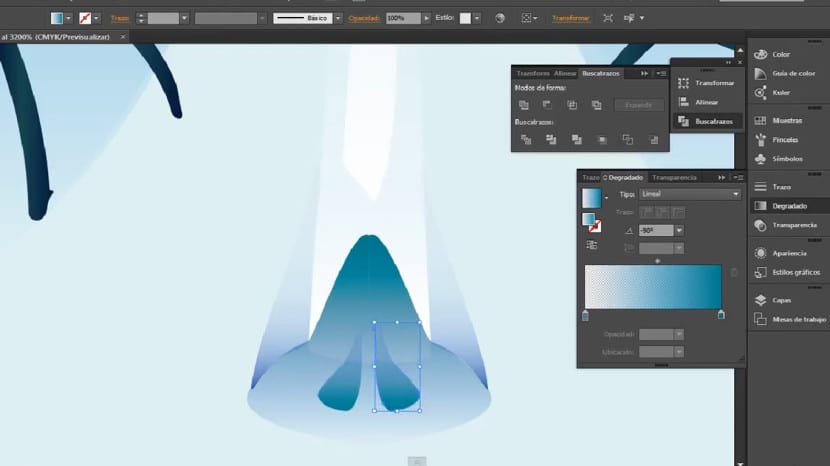
Pentru a crea buzele vom crea următoarea formă cu instrumentul stilou, fără o culoare de umplere, doar o cale de această formă vom vedea mai bine forma pe care o creăm. Odată creată această formă, o vom umple cu un gradient vertical cu culorile care apar în imagine. Odată ce ați făcut acest lucru, vom folosi peria de pete și vom face o cale pentru a împărți acele două buze în două părți. Vom merge la pathfinder și vom selecta instrumentul de decupare, astfel încât buzele să rămână independente și să le montăm ușor una pe cealaltă.
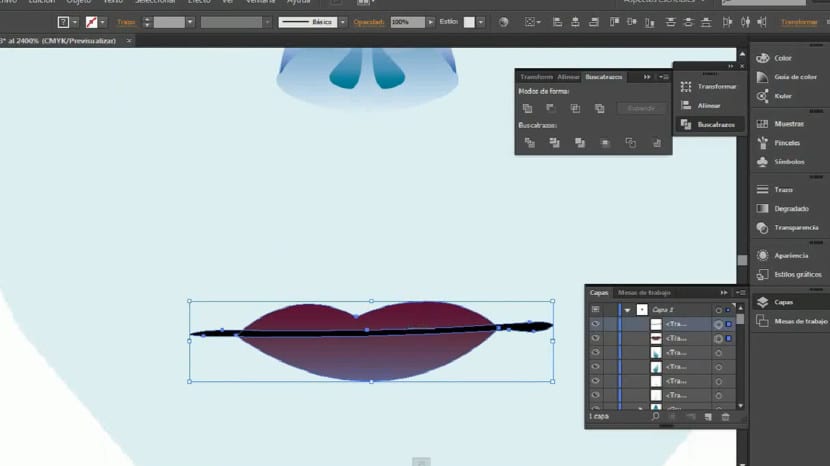
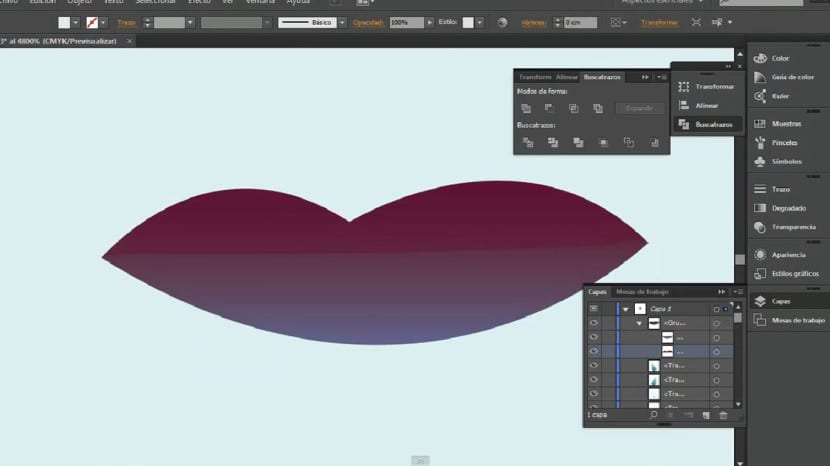
În cele din urmă, vom crea un luciu pe buza inferioară urmând aceeași tehnică pe care am folosit-o în sclipiciul ochiului. Vom crea o formă ca cea pe care o vedem și o vom umple cu un gradient care trece de la alb la negru și aplicând un modul de amestecare raster.
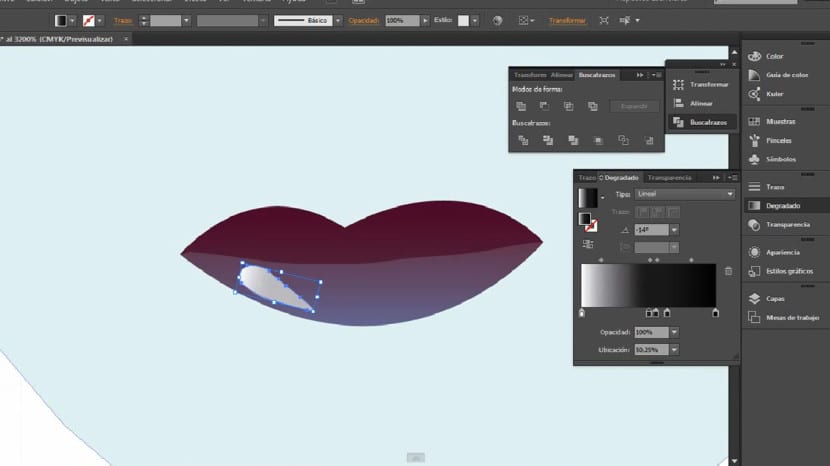
Și bine, până aici vom vedea în această a doua parte. Am creat deja trăsăturile feței! Ușor nu? Dacă aveți întrebări sau probleme, nu ezitați să vă ridicați întrebările prin comentarii;)